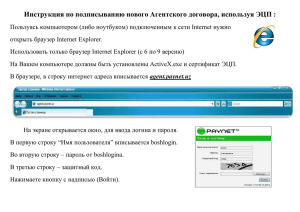Payroll Client: памятка клиенту - iBank2 | интернет
реклама
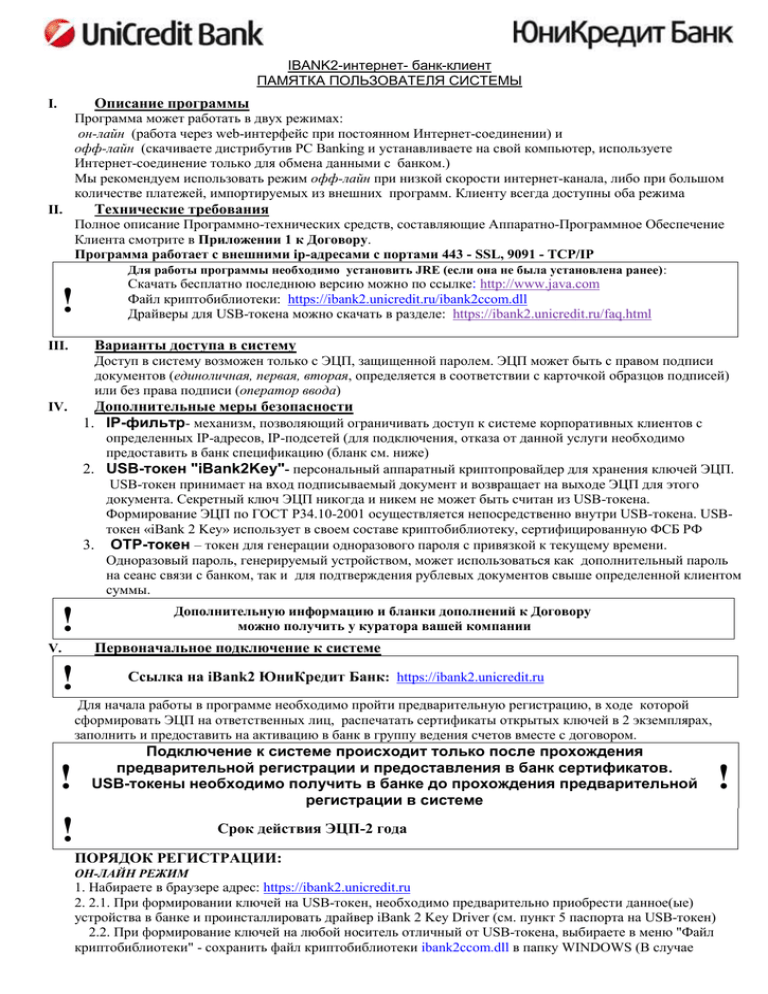
IBANK2-интернет- банк-клиент ПАМЯТКА ПОЛЬЗОВАТЕЛЯ СИСТЕМЫ Описание программы I. Программа может работать в двух режимах: он-лайн (работа через web-интерфейс при постоянном Интернет-соединении) и офф-лайн (скачиваете дистрибутив PC Banking и устанавливаете на свой компьютер, используете Интернет-соединение только для обмена данными с банком.) Мы рекомендуем использовать режим офф-лайн при низкой скорости интернет-канала, либо при большом количестве платежей, импортируемых из внешних программ. Клиенту всегда доступны оба режима II. Технические требования Полное описание Программно-технических средств, составляющие Аппаратно-Программное Обеспечение Клиента смотрите в Приложении 1 к Договору. Программа работает с внешними ip-адресами с портами 443 - SSL, 9091 - TCP/IP Для работы программы необходимо установить JRE (если она не была установлена ранее): ! III. Скачать бесплатно последнюю версию можно по ссылке: http://www.java.com Файл криптобиблиотеки: https://ibank2.unicredit.ru/ibank2ccom.dll Драйверы для USB-токена можно скачать в разделе: https://ibank2.unicredit.ru/faq.html Варианты доступа в систему Доступ в систему возможен только с ЭЦП, защищенной паролем. ЭЦП может быть с правом подписи документов (единоличная, первая, вторая, определяется в соответствии с карточкой образцов подписей) или без права подписи (оператор ввода) IV. Дополнительные меры безопасности 1. IP-фильтр- механизм, позволяющий ограничивать доступ к системе корпоративных клиентов c определенных IP-адресов, IP-подсетей (для подключения, отказа от данной услуги необходимо предоставить в банк спецификацию (бланк см. ниже) 2. USB-токен "iBank2Key"- персональный аппаратный криптопровайдер для хранения ключей ЭЦП. USB-токен принимает на вход подписываемый документ и возвращает на выходе ЭЦП для этого документа. Секретный ключ ЭЦП никогда и никем не может быть считан из USB-токена. Формирование ЭЦП по ГОСТ Р34.10-2001 осуществляется непосредственно внутри USB-токена. USBтокен «iBank 2 Key» использует в своем составе криптобиблиотеку, сертифицированную ФСБ РФ 3. OTP-токен – токен для генерации одноразового пароля с привязкой к текущему времени. Одноразовый пароль, генерируемый устройством, может использоваться как дополнительный пароль на сеанс связи с банком, так и для подтверждения рублевых документов свыше определенной клиентом суммы. ! V. ! Дополнительную информацию и бланки дополнений к Договору можно получить у куратора вашей компании Первоначальное подключение к системе Ссылка на iBank2 ЮниКредит Банк: https://ibank2.unicredit.ru Для начала работы в программе необходимо пройти предварительную регистрацию, в ходе которой сформировать ЭЦП на ответственных лиц, распечатать сертификаты открытых ключей в 2 экземплярах, заполнить и предоставить на активацию в банк в группу ведения счетов вместе с договором. ! ! Подключение к системе происходит только после прохождения предварительной регистрации и предоставления в банк сертификатов. USB-токены необходимо получить в банке до прохождения предварительной регистрации в системе Срок действия ЭЦП-2 года ПОРЯДОК РЕГИСТРАЦИИ: ОН-ЛАЙН РЕЖИМ 1. Набираете в браузере адрес: https://ibank2.unicredit.ru 2. 2.1. При формировании ключей на USB-токен, необходимо предварительно приобрести данное(ые) устройства в банке и проинсталлировать драйвер iBank 2 Key Driver (см. пункт 5 паспорта на USB-токен) 2.2. При формирование ключей на любой носитель отличный от USB-токена, выбираете в меню "Файл криптобиблиотеки" - сохранить файл криптобиблиотеки ibank2ccom.dll в папку WINDOWS (В случае ! использования платформы отличной от Windows, криптобиблиотеку необходимо запросить в отделе информационных технологий банка). 3. Выбираете меню "Предварительная регистрация" (Если не открывается в окне регистратора, то либо не установлена JRE, либо нет прав на запуск Java апплетов. Обратитесь к своему системному администратору, см. п. II) 3.1. В регистраторе выбираете "новый клиент", заполняете реквизиты, указываете Блокировочное слово - это слово, воспринимаемое на слух, запрашивается банком для блокировки всех подписей при компрометации ЭЦП; формируете первый ключ ЭЦП, сохраняете файл с ключом (можно сохранить на любой носитель информации), задаете пароль (не менее 6 символов, ЗАПОМИНАЕТЕ ЕГО), ставите галочку распечатать сертификат, ставите галочку создать еще одну пару ключей ЭЦП, двигаетесь вперед, создаете еще один ключ ЭЦП, повторяете эти действия, пока все ключи не будут созданы. 4. Заполняете сертификаты (пункт 10), указываете группу подписи в соответствии с КОП (единоличная, первая, вторая, без права подписи), заверяете подписями (личная подпись владельца ключа и подпись руководителя организации) и печатью компании, передаете в банк с договором 5. Банк принимает документы, регистрирует вашу компанию и можно уже работать После активации ключей в банке вам необходимо зайти на наш адрес https://ibank2.unicredit.ru выбрать пункт меню "Обслуживание юридических лиц", загрузиться апплет "Вход в систему", выбираете файл с ключом (из пункта 3.1), вводите пароль (из пункта 3.1) и нажимаете кнопку "вход". ОФФ-ЛАЙН РЕЖИМ 1. Набираете адрес: https://ibank2.unicredit.ru 2. 2.1. При формировании ключей на USB-токен, необходимо предварительно приобрести данное(ые) устройства в банке и проинсталлировать драйвер iBank 2 Key Driver (см. пункт 5 паспорта на USB-токен). При формировании ключей на любой носитель отличный от USB-токена, сразу же переходите к пункту 2.2. 2.2.Выбираете "Клиентский дистрибутив": PC-Banking для юридических лиц, нажимаете кнопку "запустить" ("run") ,следуете указаниям мастера установки программы, на последнем шаге устанавливаете флажок запустить программу. 3. В окне "Вход в систему" выбираете "Новый клиент", нажимаете кнопку "Вход", затем "Предварительная регистрация" и следуете пунктам 3.1 и 4 он-лайн режима. После активации ключей в банке запускаете с ярлычка на рабочем столе PC Banking, выбираете в окне "Вход в систему" - "Новый клиент" и нажимаете кнопку синхронизация, выбираете файл с ключом (из пункта 3.1), вводите пароль (из пункта 3.1) нажимаете кнопку синхронизация, после завершения синхронизации перезапускаете программу, в окне "Вход в систему" выбираете свою компанию. В данном случае обмен данными с банком будет осуществляться через кнопку "синхронизация". VI. Формирование ЭЦП при утере или компрометации ключа, при изменении карточки образцов подписей, по истечении срока действия ключа ОН-ЛАЙН РЕЖИМ Выполняете пункты 1 и 2 раздела V(порядок регистрации) 3.1. В регистраторе выбираете "Новые ключи ЭЦП", формируете ключ ЭЦП, сохраняете файл с ключом (можно сохранить на любой носитель информации), задаете пароль (не менее 6 символов, ЗАПОМИНАЕТЕ ЕГО), ставите галочку распечатать сертификат. 4. Заполняете сертификаты (пункты 1-8,10), указываете группу подписи в соответствии с категориями (единоличная, первая, вторая, без права подписи), заверяете подписями (личная подпись владельца ключа и подпись руководителя организации) и печатью компании, передаете в банк ОФФ-ЛАЙН РЕЖИМ 1.Запускаете PC-Banking, выбираете меню "Настройки" - "Новые ключи ЭЦП", следуете пунктам 3.1 и 4 онлайн режима После активации ключа в банке необходимо выполнить синхронизацию с новым ключом. ! ! По всем вопросам, связанным с оформлением договора, сертификатов открытого ключа ЭЦП сотрудника клиента обращайтесь к Куратору вашей компании или в группу ведения счетов по тел. +7 (812) 346-84-10 По всем техническим вопросам обращайтесь в службу технической поддержки Банка по телефону +7 (812) 346-84-33 или по электронной почте support.spb@unicreditgroup.ru время работы службы технической поддержки (время московское): ПН-ЧТ: с 9:00 до 17:45 ПТ: с 9:00 до 16:30